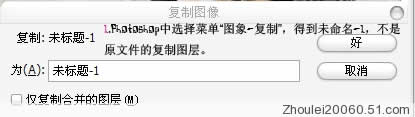Photoshop处理唯美照片效果和边框的制作【多图】
-
修图匠
- 图片处理
- 2022-10-02 09:52
-
- 制作,效果,照片,处理,唯美,滤镜,像素,蒙版,快速,效果图
修图匠“ Photoshop处理唯美照片效果和边框的制作【多图】”Photoshop图文教程内容:
Photoshop处理唯美照片效果和边框的制作作者:佚名 来源:zhoulei20060.51.com PS教程论坛:http://bbs.16xx8.com
原图

效果图

效果图2

教程步骤:
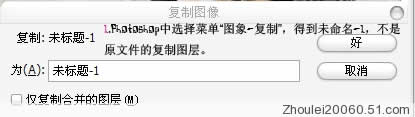



最后一步就是做边框了
1.打开要做的图片,解锁
2.用矩形选框工具选出一个比图小一点的框框
3..进如快速蒙版 要选择被蒙版区域
4.滤镜--像素化--点状化 25
5.滤镜--像素化--碎片 进行2-3次
6.滤镜--像素化--马赛克 12
7.滤镜--锐化--锐化 数次 直到自己满意
8.退出快速蒙版
9.编辑--描边 颜色自定 - 1像素 - 居外 其他不动
10.打上你喜欢的字体,大小可以根据自己的喜好控制,调节下透明度就OK了,大家可以自由发挥简单的,我们教你,深奥的,你来分享
温馨提示:以上“ Photoshop处理唯美照片效果和边框的制作【多图】”相关内容(含文字、图片、视频)来源于网络,版权归内容原作者所有,如有侵权,请告知删除。